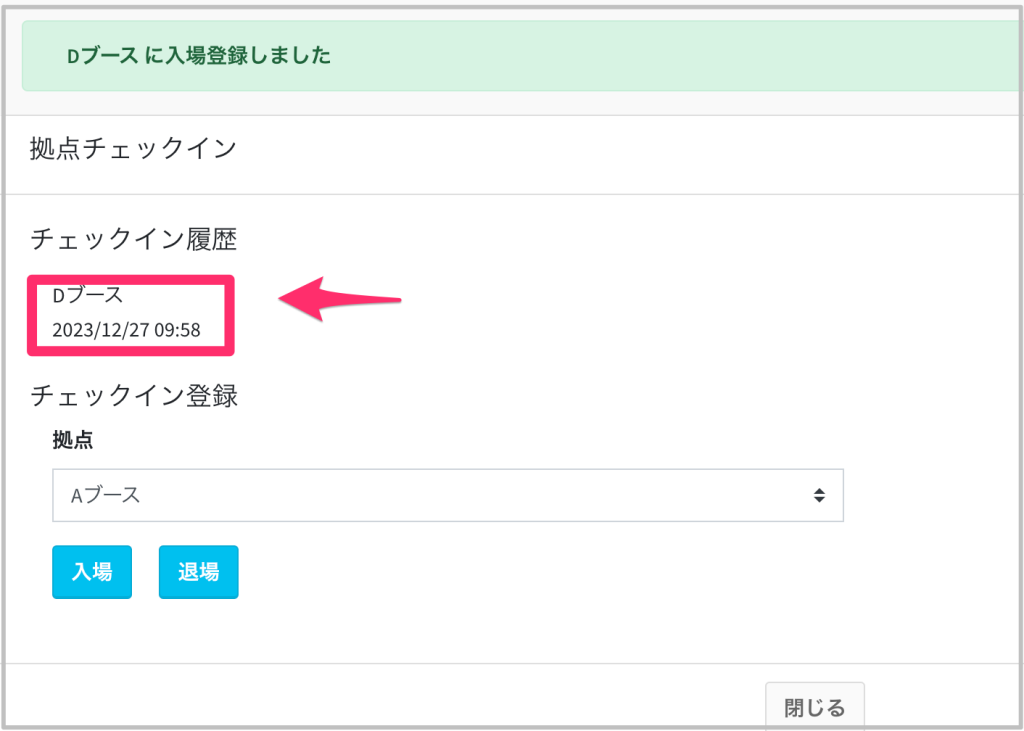このページは、複数拠点チェックイン機能〈 Aタイプ:来場者が読み取り〉をご利用の方向けのマニュアルです。
※Aタイプをご契約で、読み取り方法で〈拠点スタッフが読み取り〉を選択した場合は、Bタイプの運用と同じとなるため、Bタイプのマニュアルをご確認ください。
>> 開催当日|複数拠点チェックイン機能・Bタイプ / 拠点スタッフが読み取り
※拠点の受付とは別に、会場の入口でも受付を行う場合の受付方法は、こちらをご参照ください。
>>【開催当日】QRコードを使って受付する
目次
● 事前準備
>>(Aタイプ)事前準備マニュアルへ
● 開催当日〈このページです〉
【1】来場者に拠点ごとでQRコードを読み込んでもらう方法
【2】管理画面/PCで受付状況を確認
【3】拠点ごとの入場・退場を手動で登録
● 開催後
>>(A・B共通)開催後マニュアルへ
● 開催当日
【1】来場者に拠点ごとでQRコードを読み込んでもらう方法
※こちらは、来場者に行っていただく操作です※
- メール送信されていた「QRコードリーダーURL」をクリック。
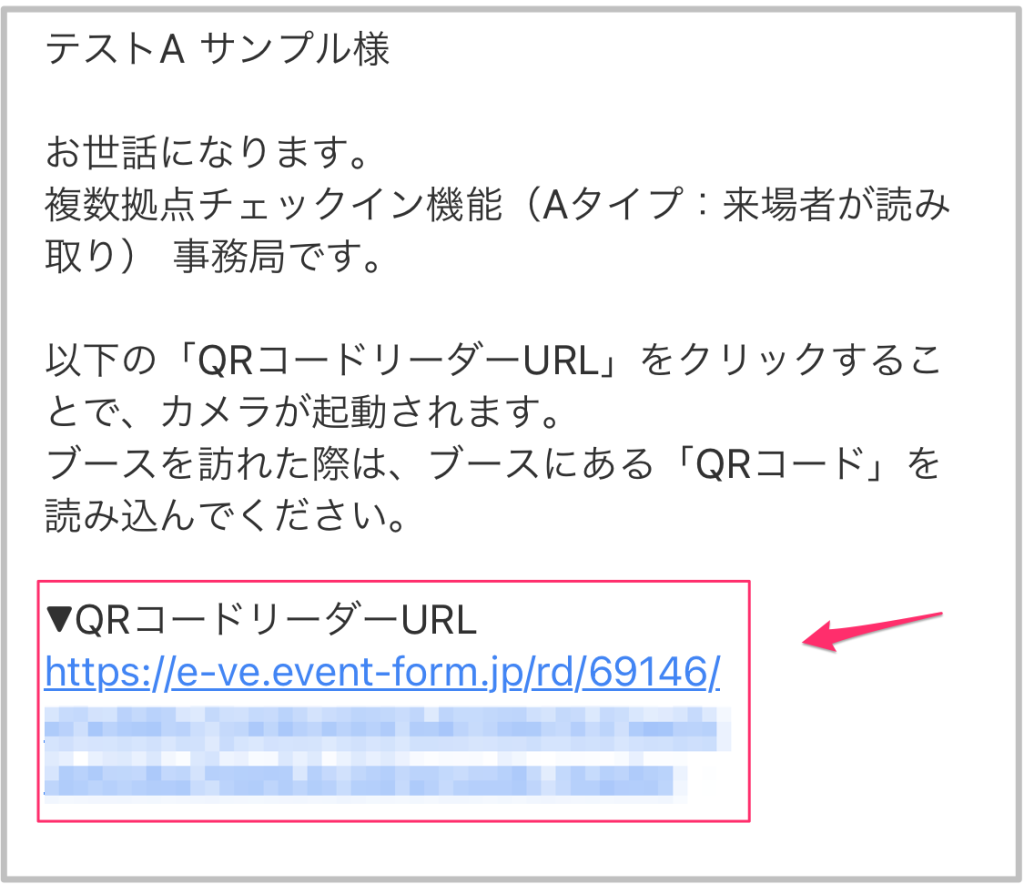
- 表示に沿って、カメラへのアクセスを許可する。
※お使いのブラウザによって表示の方法が異なる可能性があります。
- カメラが起動し、QRコードが読み取れる状態になります。
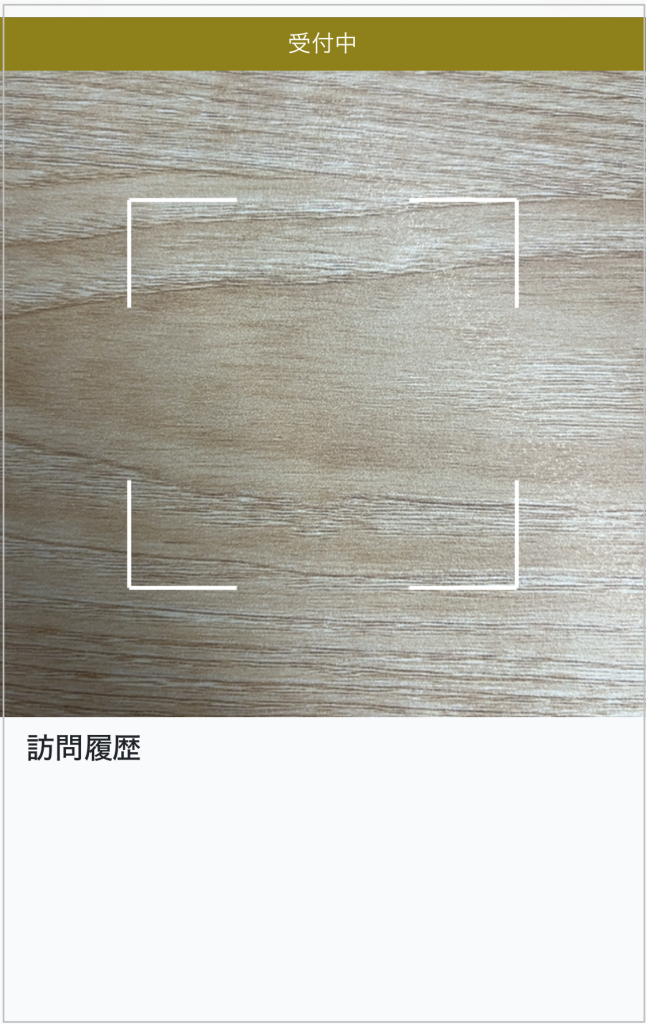
- 拠点に置かれたQRコードを読み込んでください。
読み込みに成功すると、入場となります。
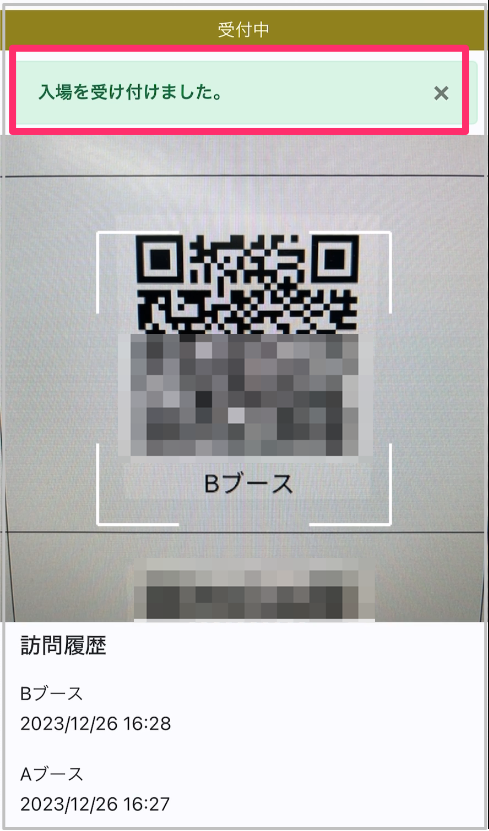
入場後、再度同じQRコードを読み込むと退場になります。
※滞在時間を把握したい場合は、退場時にも読み込んでもらう必要があります。
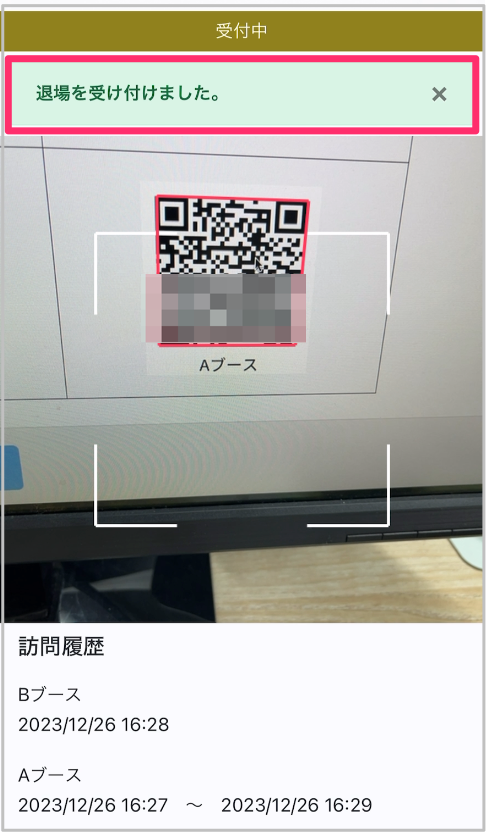
来場者ご自身でも、訪問履歴が確認できます。
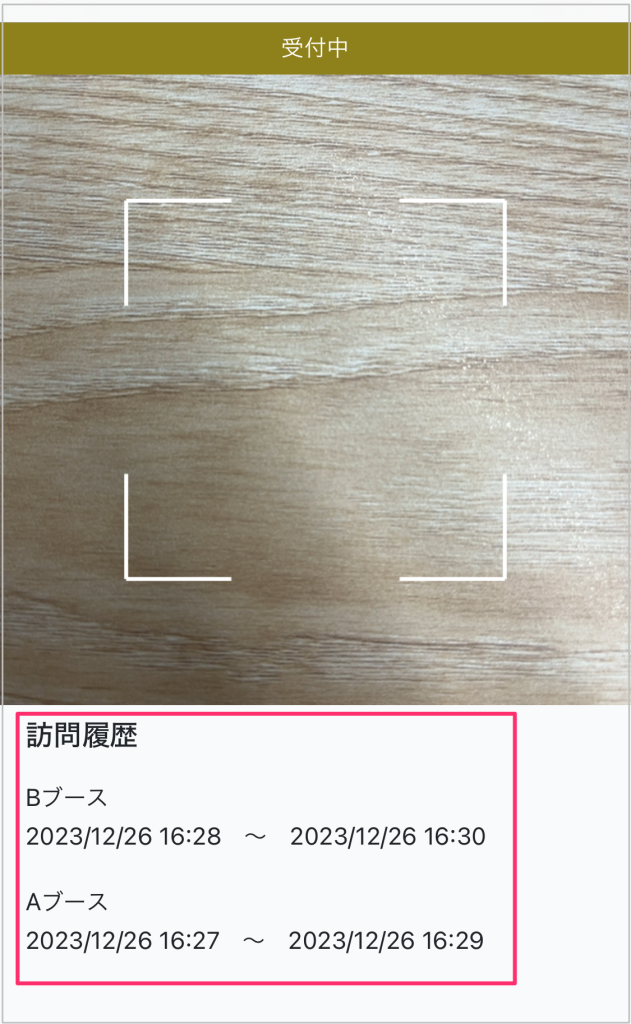
- QRコードを読み込んだ際のエラー表示について
読み込み後、1分以内に再度読み込むと、以下のような表示がされます。
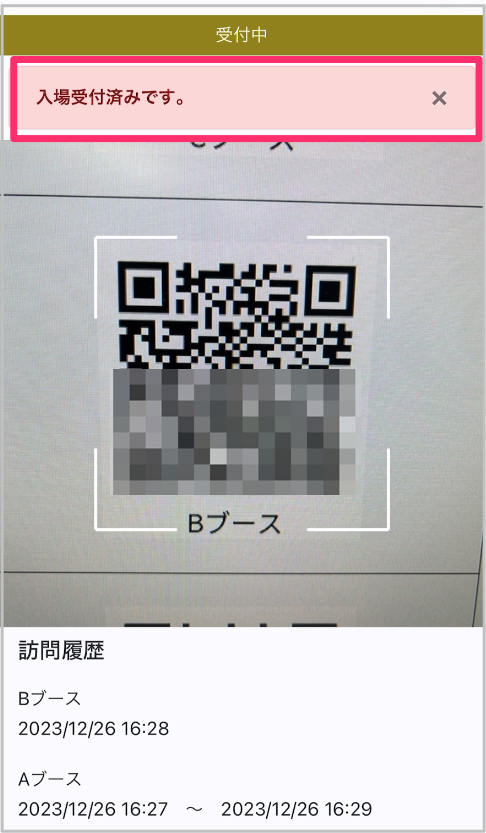
入場受付後、1分以内に再度読み込んだ場合
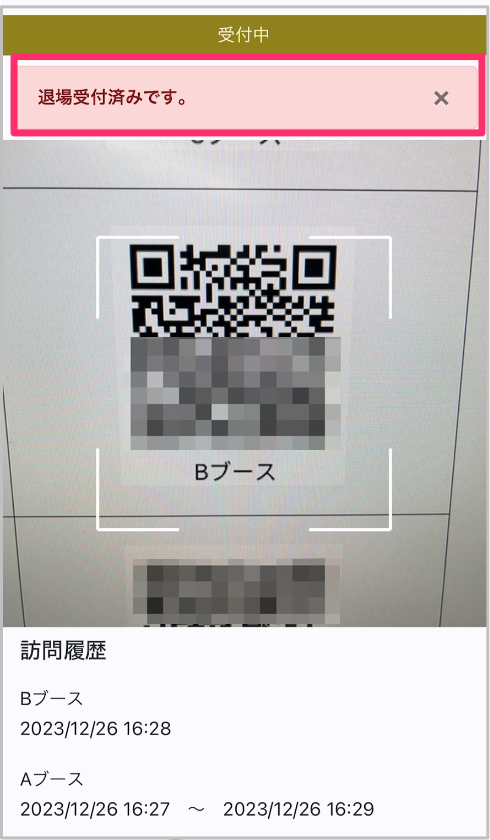
退場受付後、1分以内に再度読み込んだ場合
※拠点でQRコードを読み込んだ後は、来場者はブラウザを閉じても大丈夫です。
再度QRコードを読み込みたい際には、同様の手順でQRコードリーダーを起動してください。
【2】管理画面/PCで受付状況を確認
管理画面・イベント一覧から、該当イベントの「入退場管理/当日」をクリックすると、受付状況が一覧で確認できます。
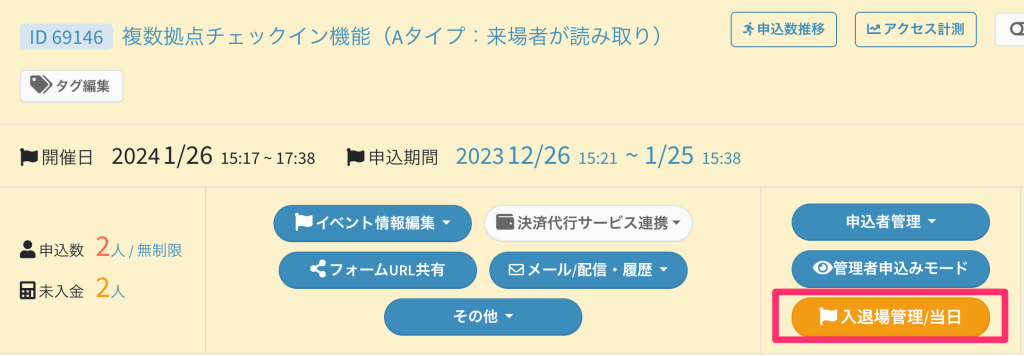
【3】拠点ごとの入場・退場を手動で登録
- 管理画面・該当イベントの「入退場管理/当日」をクリック。
- 入場・退場を手動で行いたい申込者の「拠点チェックイン」の欄の「表示」をクリック。
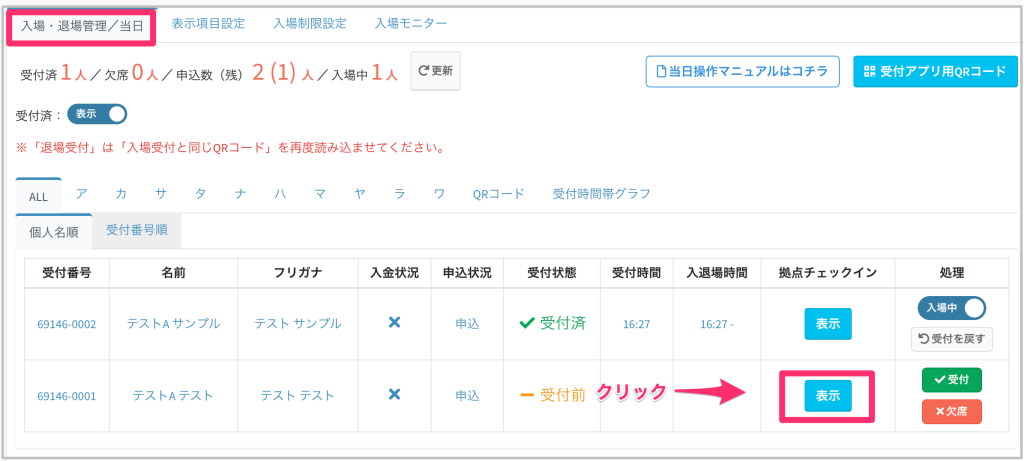
※「拠点チェックイン」の欄が表示されていない場合は、「表示項目設定」で「入退場時間」を「表示」に設定することで表示されます。
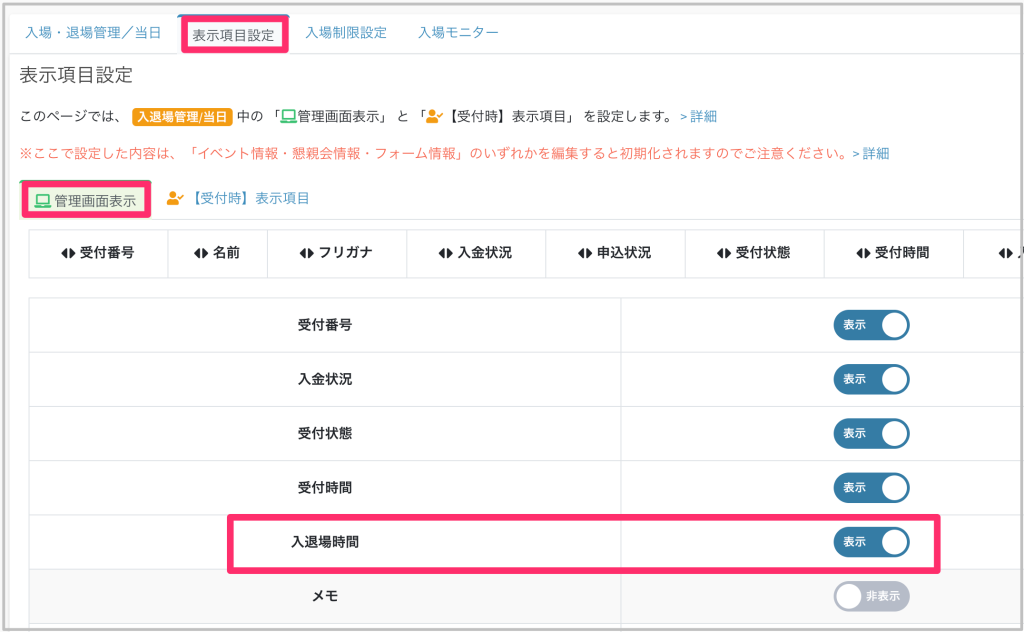
- 拠点を選択し、「入場」(もしくは「退場」)をクリック。
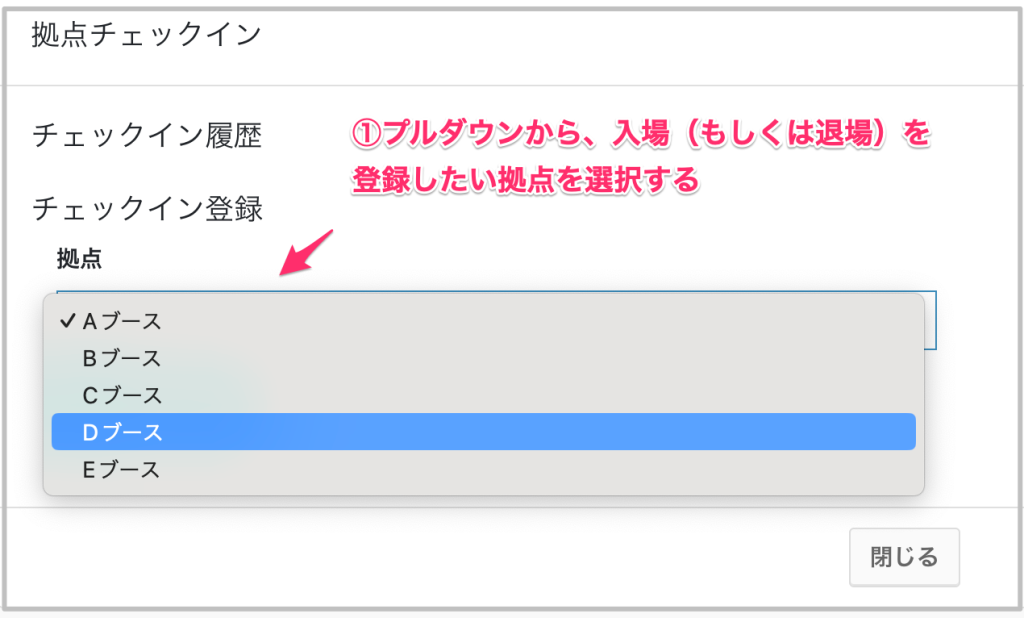
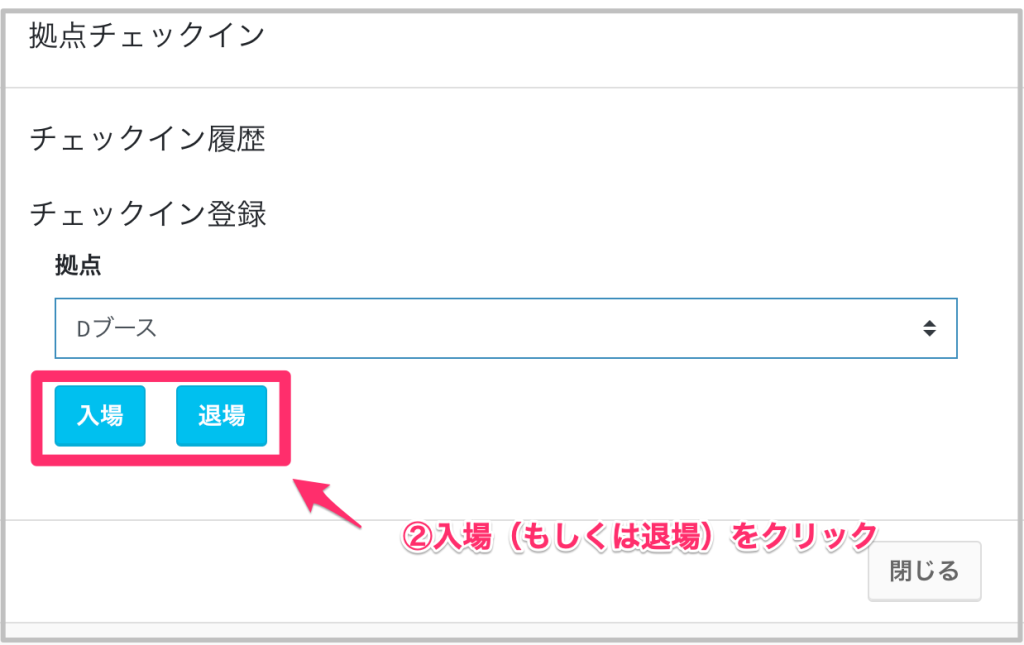
- 入場(もしくは退場)が記録されます。